Jeżeli zauważasz niedobory w zakresie bezpieczeństwa swojego systemu Linux, warto rozważyć przeprowadzenie audytu. Skorzystanie z narzędzi do testowania bezpieczeństwa może okazać się bardzo skuteczne. Jednym z takich przydatnych programów jest Lynis. To oprogramowanie jest zaprojektowane do analizy bezpieczeństwa komputerów działających pod kontrolą systemu Linux. Lynis przeprowadza skanowanie, ocenia zabezpieczenia i generuje listę potencjalnych problemów oraz sugerowanych poprawek. Jego największą zaletą jest prostota obsługi, co sprawia, że może z niego korzystać każdy.
Ubuntu / Debian
Lynis oferuje znakomite wsparcie dla systemów Debian i Ubuntu dzięki dedykowanemu repozytorium oprogramowania. Proces dodawania tego repozytorium różni się od standardowych źródeł, ponieważ jest to tradycyjne repozytorium, a nie PPA. Dzięki temu Lynis działa sprawnie zarówno na Debianie, jak i Ubuntu.
Aby rozpocząć instalację, otwórz terminal i pobierz odpowiedni klucz GPG.
sudo apt-key adv --keyserver keyserver.ubuntu.com --recv-keys C80E383C3DE9F082E01391A0366C67DE91CA5D5F
Po poprawnym dodaniu klucza, dodaj nowe źródło oprogramowania Lynis do systemu.
sudo -s echo '#Lynis repo ' >> /etc/apt/sources.list echo 'deb https://packages.cisofy.com/community/lynis/deb/ stable main' >> /etc/apt/sources.list
Repozytorium Lynis wymaga dodatkowego pakietu, który umożliwi interakcję z źródłami oprogramowania HTTPS w systemie Ubuntu (lub Debian).
sudo apt install apt-transport-https
lub
sudo apt-get install apt-transport-https
Po zainstalowaniu pakietu apt-transport-https, możesz odświeżyć źródła oprogramowania. Wykonaj aktualizację w terminalu.
sudo apt update
lub
sudo apt-get update
Na koniec zainstaluj Lynis.
sudo apt install lynis
lub
sudo apt-get install lynis
Arch Linux
Podobnie jak wiele innych programów, także Lynis jest dostępny w Arch User Repository (AUR). Aby go zainstalować, otwórz terminal, a następnie zainstaluj Git oraz pakiety Base-devel. Następnie pobierz kod i zbuduj nowy pakiet Arch.
Uwaga: instalowanie oprogramowania bezpośrednio z AUR, a nie z oficjalnych repozytoriów, może wiązać się z problemami z zależnościami, które mogą wymagać ręcznego zainstalowania. Zależności te można znaleźć na dole tej stronie.
sudo pacman -S git base-devel git clone https://aur.archlinux.org/lynis-git.git cd lynis-git makepkg -si
Fedora
Lynis jest wspierany również na Fedorze, chociaż do jego instalacji wymagane jest zewnętrzne repozytorium. Aby dodać to źródło, uruchom terminal i użyj poleceń touch oraz echo.
sudo -s touch /etc/yum.repos.d/cisofy-lynis.repo
echo '[lynis]' >> /etc/yum.repos.d/cisofy-lynis.repo echo 'name=CISOfy Software - Lynis package' >> /etc/yum.repos.d/cisofy-lynis.repo echo 'baseurl=https://packages.cisofy.com/community/lynis/rpm/' >> /etc/yum.repos.d/cisofy-lynis.repo echo 'enabled=1' >> /etc/yum.repos.d/cisofy-lynis.repo echo 'gpgkey=https://packages.cisofy.com/keys/cisofy-software-rpms-public.key' >> /etc/yum.repos.d/cisofy-lynis.repo echo 'gpgcheck=1' >> /etc/yum.repos.d/cisofy-lynis.repo
Następnie zaktualizuj pakiety w swoim systemie:
sudo dnf update ca-certificates curl nss openssl -y
Na koniec zainstaluj Lynis za pomocą polecenia dnf.
sudo dnf install lynis -y
OpenSUSE
Lynis ma repozytorium dostępne dla wszystkich wersji OpenSUSE. Aby je aktywować, użyj poniższych poleceń w terminalu.
sudo rpm --import https://packages.cisofy.com/keys/cisofy-software-rpms-public.key sudo zypper addrepo --gpgcheck --name "CISOfy Lynis repository" --priority 1 --refresh --type rpm-md https://packages.cisofy.com/community/lynis/rpm/ lynis
Po dodaniu repozytorium odśwież system.
sudo zypper refresh
Zakończ instalację, używając Zyppera do zainstalowania Lynis.
sudo zypper install lynis
Ogólny Linux
Lynis oferuje ogólną wersję tarball dla dystrybucji, które nie mają wsparcia bezpośrednio od programisty. To archiwum tar do pobrania nie wymaga kompilacji. Użytkownicy mogą je pobrać i uruchomić bez jakichkolwiek modyfikacji.
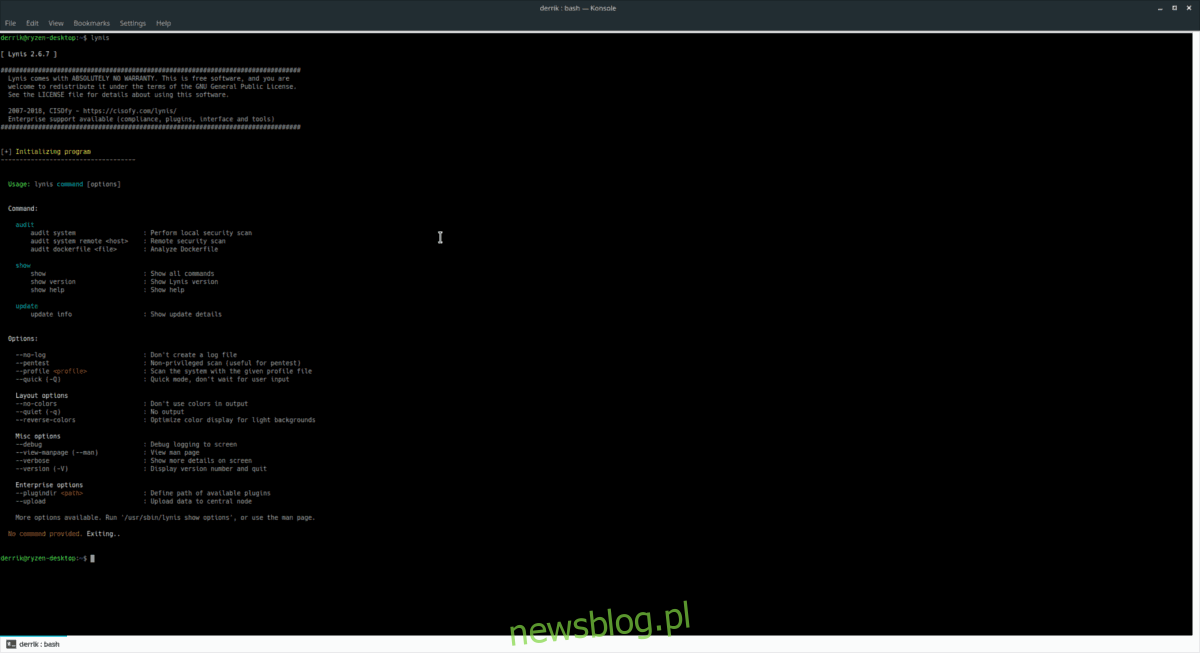
Aby zainstalować Lynis z archiwum tar, skorzystaj z narzędzia wget, aby pobrać pakiet, a następnie go rozpakuj.
wget https://downloads.cisofy.com/lynis/lynis-2.6.8.tar.gz tar -zxvf lynis-2.6.8.tar.gz cd lynis
Uruchom Lynis za pomocą polecenia:
./lynis
Korzystanie z programu Lynis
Lynis to bardzo funkcjonalne narzędzie, które oferuje różnorodne opcje. Dla przeciętnego użytkownika wystarczą podstawowe funkcje. Najważniejszym zadaniem, które można wykonać, jest przeprowadzenie pełnego audytu systemu. Aby go uruchomić, otwórz terminal i wprowadź polecenie:
lynis audit system
Uruchomienie powyższego polecenia bez uprawnień sudo przeskanuje wiele aspektów systemu. Jednak pełne skanowanie wymaga użycia sudo.
sudo lynis audit system --pentest
Jeśli chcesz zapisać wyniki audytu na później, możesz przekierować je do pliku tekstowego:
sudo lynis audit system >> /home/username/Documents/lynis-results.txt
Skanowanie pliku Dockera
Docker staje się coraz bardziej popularny w środowiskach Linux. Z uwagi na dużą liczbę gotowych obrazów, istnieje ryzyko naruszeń bezpieczeństwa. Na szczęście Lynis pozwala użytkownikom skanować pliki Dockera i oceniać je pod kątem potencjalnych problemów. Aby przeprowadzić test, użyj następującego polecenia:
lynis audit dockerfile /home/username/path/to/dockerfile
Szybkie skanowanie
Lynis umożliwia różne rodzaje skanowań. Przydatnym trybem, gdy brakuje czasu, jest „szybkie” skanowanie, które testuje podstawowe obszary systemu w celu uzyskania szybkich wyników.
Aby przeprowadzić szybki audyt systemu, użyj polecenia:
lynis audit system -Q
newsblog.pl
Maciej – redaktor, pasjonat technologii i samozwańczy pogromca błędów w systemie Windows. Zna Linuxa lepiej niż własną lodówkę, a kawa to jego główne źródło zasilania. Pisze, testuje, naprawia – i czasem nawet wyłącza i włącza ponownie. W wolnych chwilach udaje, że odpoczywa, ale i tak kończy z laptopem na kolanach.